Windows 8如何设置脱机使用用户共享文件
1、启动Windows 8操作系统,点击开始屏幕"桌面"磁贴
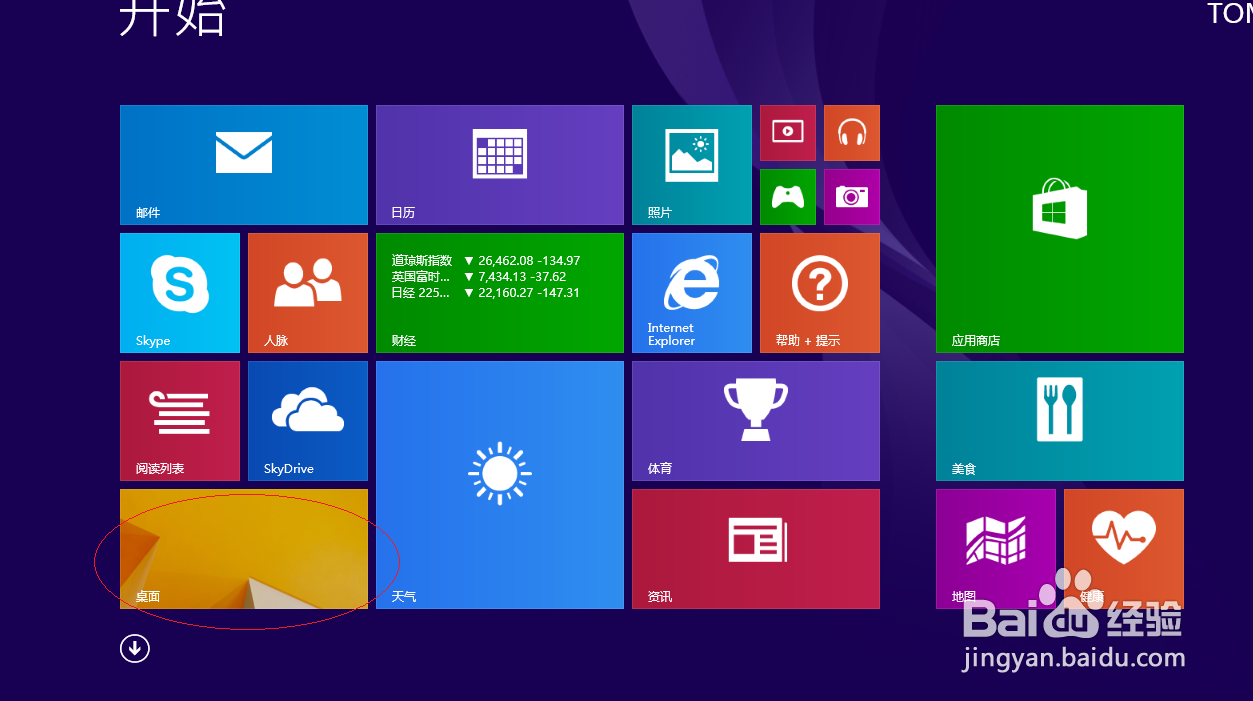
2、鼠标右击任务栏"微软徽标"温低按钮,弹出快捷菜单选择"文件资源管理器"项

3、展开左侧"这台电脑"文件夹
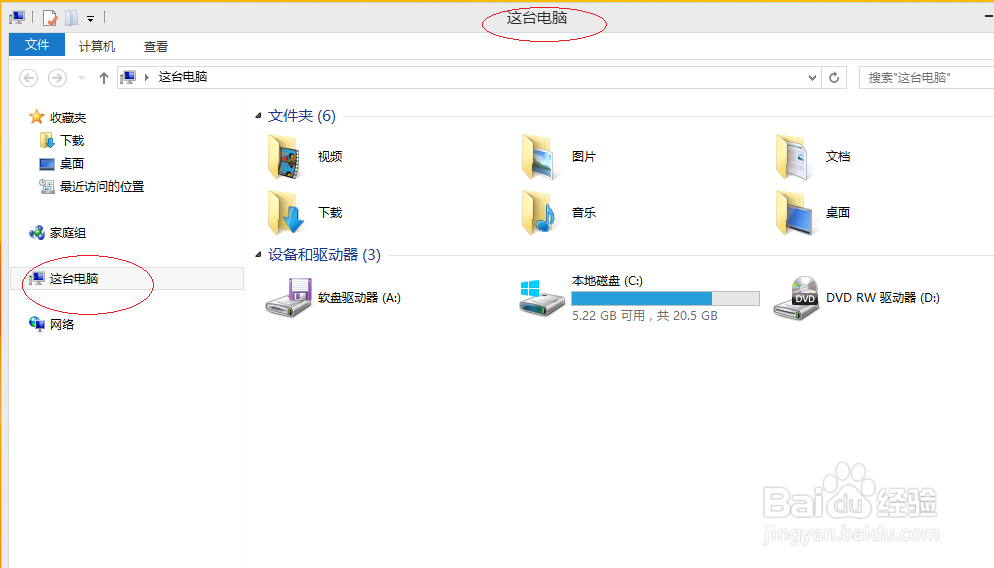
4、鼠标右击用户文件夹图标,弹出快捷菜单选择"属暗墨性"项
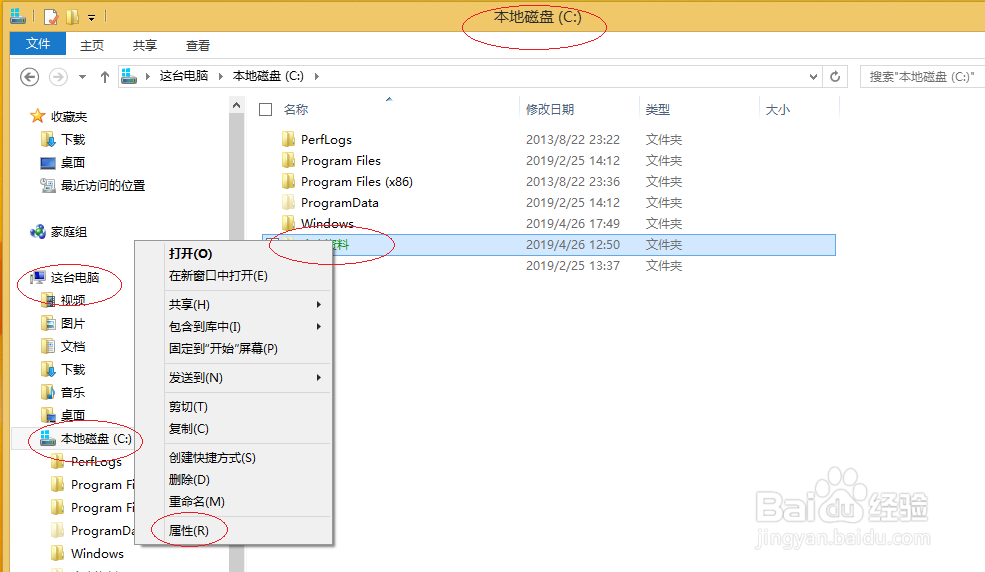
5、点财匠裹击"共享→高级共享→高级共享..."按钮
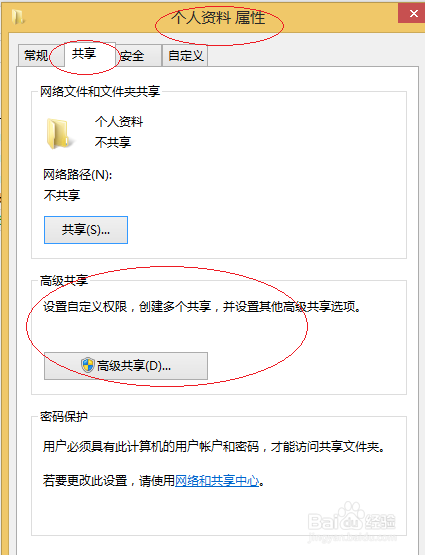
6、接着点击"设置→缓存"按钮
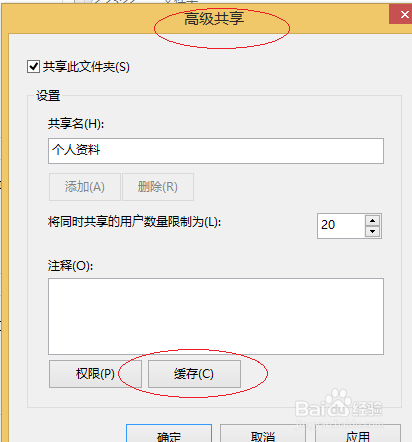
7、完成脱机使用用户共享文件的设置,本例到此希望对大家能有所帮助
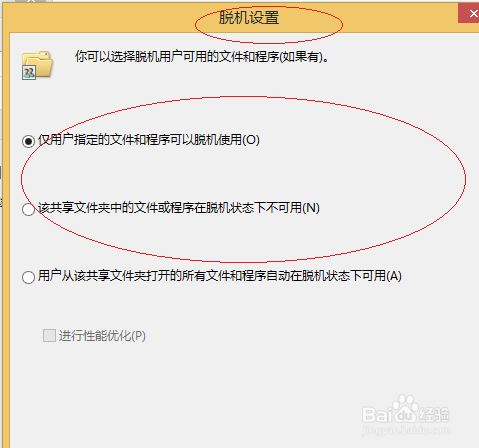
声明:本网站引用、摘录或转载内容仅供网站访问者交流或参考,不代表本站立场,如存在版权或非法内容,请联系站长删除,联系邮箱:site.kefu@qq.com。
阅读量:157
阅读量:46
阅读量:43
阅读量:63
阅读量:22